Cómo insertar una flecha en Excel 2013
Si desea restar en Excel, hay una fórmula que puede ayudarlo a hacerlo. Lo mismo ocurre con otras operaciones matemáticas comunes, así como algunos cálculos avanzados que le permiten hacer cosas como combinar datos de varias celdas.
Pero a veces debe hacer algo en Excel que no implique matemática u ordenación, como agregar una flecha a una de sus celdas. Ya sea para resaltar una celda o fila de datos específica, una flecha puede ser una buena manera de llamar la atención de su lector. Nuestro tutorial a continuación le mostrará cómo insertar una flecha en una celda en Excel 2013.
Cómo agregar una flecha a una celda en Excel 2013
Los pasos de este artículo se realizaron en Microsoft Excel 2013. Al completar los pasos de esta guía, seleccionará una celda en su hoja de cálculo y luego agregará una flecha a esa celda. Hay varios estilos de flechas entre los que puede seleccionar.
Paso 1: abre tu hoja de cálculo en Excel 2013.
Paso 2: Seleccione la celda en la que desea insertar la flecha.

Paso 3: haz clic en la pestaña Insertar en la parte superior de la ventana.
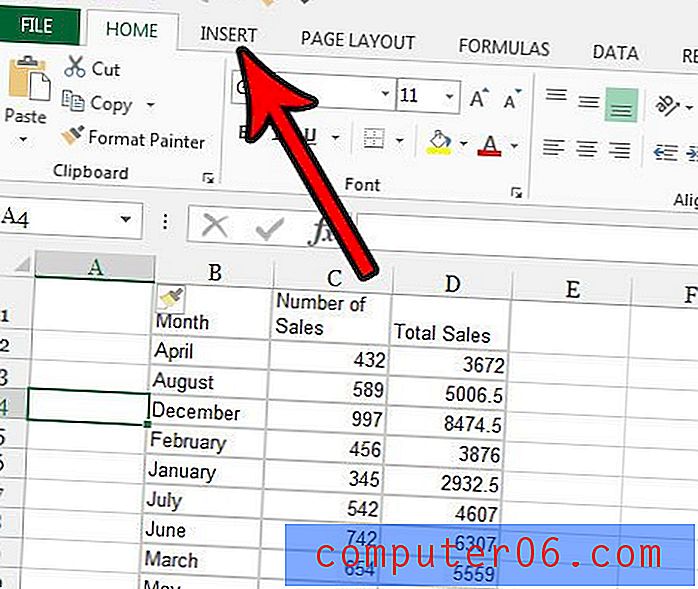
Paso 4: haga clic en el botón Símbolo en la sección Símbolos en el lado derecho de la cinta.
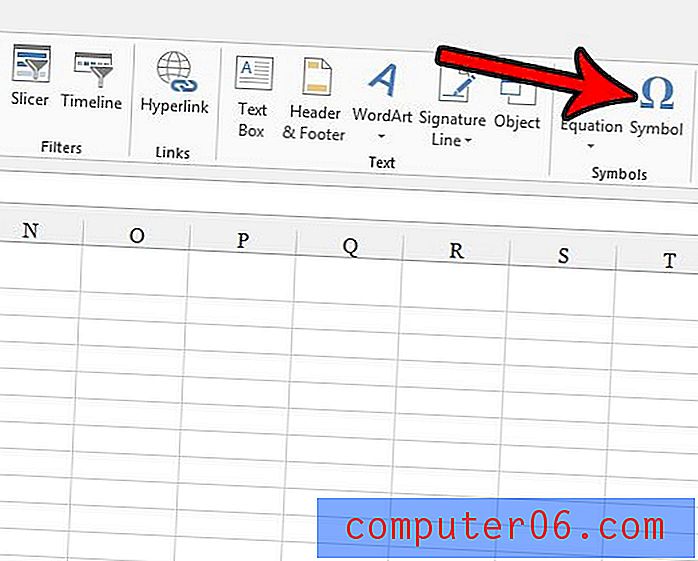
Paso 5: desplácese hacia abajo en la lista de símbolos hasta encontrar la flecha que desea usar, haga clic en la flecha deseada y luego haga clic en el botón Insertar en la parte inferior de la ventana.
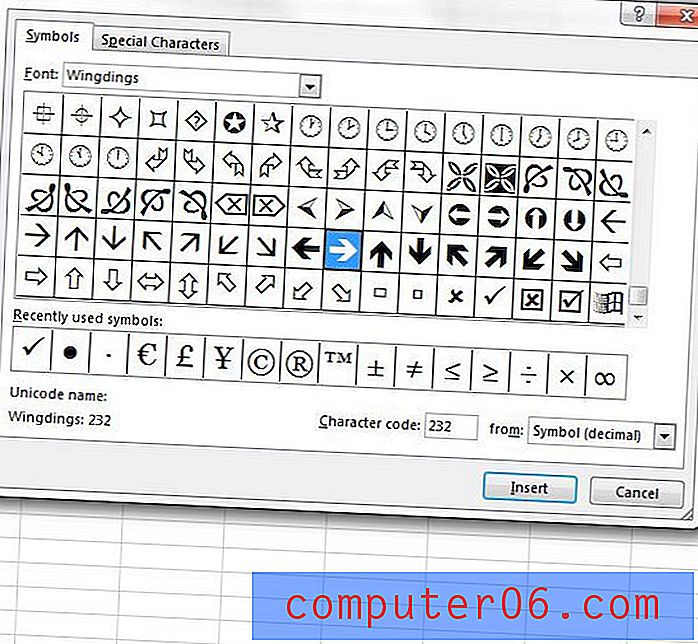
Dependiendo de la flecha que elija, su hoja de cálculo debería verse como la imagen a continuación.
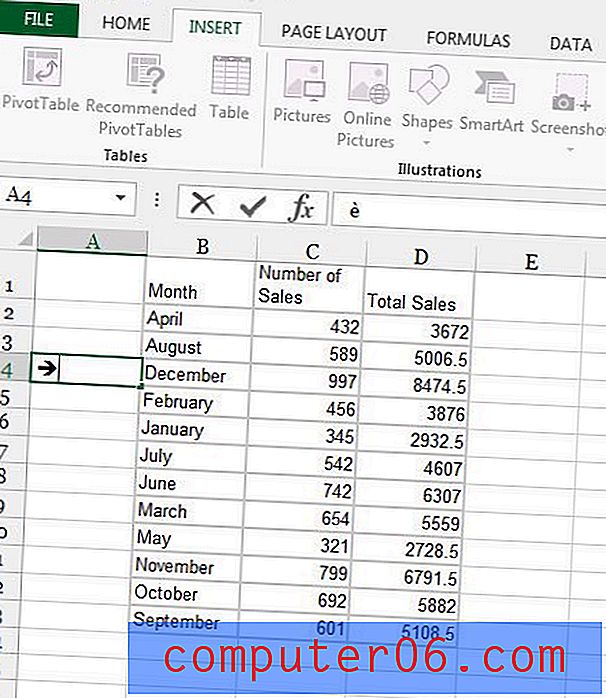
Utilizo muchas flechas en las capturas de pantalla incluidas en este sitio, y normalmente las agrego en Photoshop. Descubra cómo dibujar flechas en Photoshop si tiene ese programa y necesita realizar una acción similar.



